Seleccionar rápidamente todas las formas prediseñadas en todo el documento en Word
Kutools for Word
Si desea aplicar un tipo de forma a todas las formas del documento, lo primero y más importante es seleccionar todas las formas en el documento. No hay una manera fácil de seleccionar rápidamente todas las formas en el documento, pero con la utilidad Seleccionar Formas de Kutools para Word, puede seleccionar rápidamente todas las formas en el documento con un solo clic.
Seleccionar todas las formas prediseñadas / dibujadas en el documento
Haga clic en Kutools > Seleccionar > Formas. Ver captura de pantalla:

Seleccionar todas las formas prediseñadas / dibujadas en el documento
Si desea seleccionar todas las formas prediseñadas / dibujadas como se muestra en la siguiente captura de pantalla, puede hacerlo rápidamente de la siguiente manera:

1. Active el documento en el que desea seleccionar todas las formas dibujadas y luego aplique la utilidad haciendo clic en Kutools > Seleccionar > Formas.
2. Después de hacer clic en Formas, aparecerá un cuadro de mensaje indicando cuántas formas se seleccionarán, ver captura de pantalla:
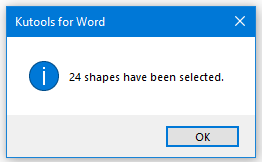
3. Luego, haga clic en el botón Aceptar y verá que todas las formas en el documento actual han sido seleccionadas. Ver capturas de pantalla:
 |
 |
 |
Las mejores herramientas para la productividad en Office
Kutools para Word - ¡Mejora tu experiencia en Word con más de 100 funciones sorprendentes!
🤖 Funciones de IA de Kutools: Asistente de IA / Asistente en Tiempo Real / Super Pulir (Preservar formato) / Super Traducir (Preservar formato) / Redacción AI / Revisión con IA...
📘 Dominio de Documentos: Dividir páginas / Combinar documentos / Exportar selección en varios formatos (PDF/TXT/DOC/HTML...) / Convertir por lote a PDF...
✏ Edición de Contenidos: Buscar y reemplazar en lote en múltiples archivos / Redimensionar todas las imágenes / Transponer filas y columnas de la tabla / Convertir tabla a texto...
🧹 Limpieza sin esfuerzo: Elimina espacios extras / Saltos de sección / Cuadros de texto / Hipervínculos / Para más herramientas de eliminación, accede al grupo Eliminar...
➕ Inserciones creativas: Insertar separadores de miles / Casillas de verificación / Botones de opción / Código QR / Código de Barras / Múltiples imágenes / Descubre más en el grupo Insertar...
🔍 Selecciones precisas: Selecciona páginas específicas / Tablas / Formas / Párrafos de Encabezado / Mejora la navegación con más funciones de Seleccionar...
⭐ Mejoras destacadas: Navega a cualquier ubicación / Inserta automáticamente texto repetitivo / Alterna entre ventanas de documentos /11 herramientas de conversión...

Las mejores herramientas para la productividad en Office
Kutools para Word - 100+ Herramientas para Word
- 🤖 Funciones de IA de Kutools: Asistente de IA / Asistente en Tiempo Real / Super Pulir / Super Traducir / Redacción AI / Revisión con IA
- 📘 Dominio de Documentos: Dividir páginas / Combinar documentos / Convertir por lote a PDF
- ✏ Edición de Contenidos: Buscar y reemplazar en lote / Redimensionar todas las imágenes
- 🧹 Limpieza sin esfuerzo: Eliminar espacios extras / Eliminar saltos de sección
- ➕ Inserciones creativas: Insertar separadores de miles / Insertar casillas de verificación / Crear códigos QR